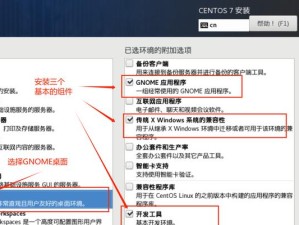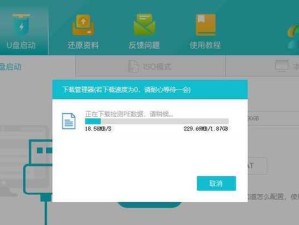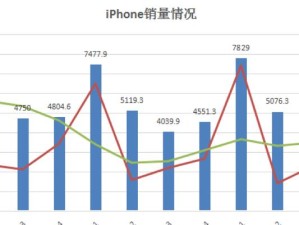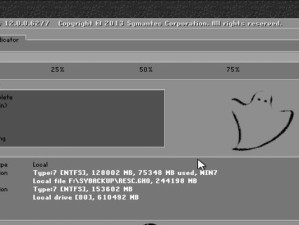随着时间的推移,我们的电脑可能会变得越来越慢或不稳定,这时候重新安装系统是一个很好的选择。而通过U盘启动电脑并重装系统是一种快速、方便的方法,本文将为大家介绍华硕电脑如何通过U盘重装系统的详细步骤。
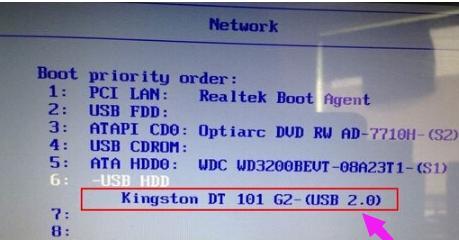
一、检查U盘和电脑兼容性
确保你使用的U盘和华硕电脑兼容,最好选择一个高速USB3.0接口的U盘,容量大于8GB。
二、备份重要文件和数据
在重装系统之前,请务必备份你电脑上的重要文件和数据,以免在安装过程中丢失。
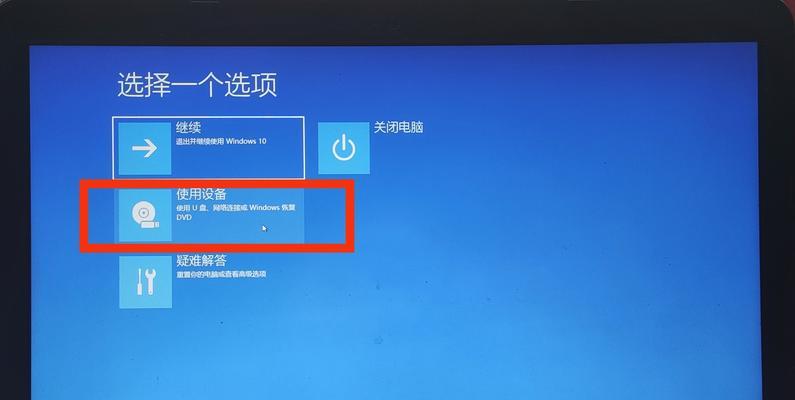
三、下载适合的系统镜像
从官方网站或其他可信来源下载适合你的华硕电脑型号的系统镜像文件,并保存到U盘中。
四、制作可启动U盘
将U盘插入电脑,打开磁盘工具或第三方工具软件,选择U盘并进行格式化操作,然后将系统镜像文件写入U盘。
五、进入BIOS设置
重启华硕电脑,按下开机时的快捷键(通常是F2或Del键)进入BIOS设置界面。

六、更改启动顺序
在BIOS设置界面中,找到“Boot”或“启动”选项,将U盘设置为第一启动项。
七、保存并退出BIOS设置
在更改完启动顺序后,保存设置并退出BIOS界面。
八、重启电脑
重新启动电脑,系统会自动从U盘启动。
九、选择安装方式
在U盘启动后,根据提示选择适当的安装方式,例如新安装或修复现有系统等。
十、开始安装系统
按照提示操作,选择语言、时间和键盘布局等设置,然后点击“下一步”开始安装系统。
十一、选择安装目标
选择安装系统的目标磁盘和分区,如果需要格式化硬盘,务必确保已备份所有重要文件。
十二、系统安装过程
等待系统自动完成安装过程,这可能需要一些时间,取决于电脑性能和系统镜像大小。
十三、设置个人信息
安装完成后,根据提示设置个人信息和首次登录密码等。
十四、更新和驱动安装
安装完成后,及时更新系统补丁和安装必要的驱动程序,以确保系统的稳定性和功能正常。
十五、恢复个人文件和数据
在系统安装和更新完成后,将之前备份的个人文件和数据恢复到电脑中。
通过以上详细的步骤,我们可以快速而方便地利用U盘重装华硕电脑系统。重装系统有助于解决电脑运行缓慢或不稳定的问题,提高系统性能和用户体验。但在操作过程中,请务必备份重要文件和数据,并确保使用可信源下载系统镜像文件。